HP Envy - это ноутбук, который обладает мощными возможностями и современным дизайном. Он является незаменимым инструментом для работы, обучения и развлечений. Одной из важных функций ноутбука HP Envy является возможность делать скриншоты, которые могут быть полезными в различных ситуациях.
Скриншот представляет собой статичное изображение экрана ноутбука. Он может быть сделан с помощью различных комбинаций клавиш или специальных программ. В этой пошаговой инструкции мы рассмотрим, как сделать скриншот на ноутбуке HP Envy без установки дополнительного программного обеспечения.
Первым шагом является выбор экрана, который вы хотите снять. Затем, убедитесь, что на экране отображается нужное вам содержимое. Нажмите и удерживайте клавишу Fn, расположенную в левом нижнем углу клавиатуры, и затем нажмите клавишу Print Screen (обычно расположена в верхней части клавиатуры).
После нажатия этих клавиш, скриншот будет автоматически сохранен в буфер обмена вашего ноутбука. Теперь вам нужно открыть программу редактирования изображений, такую как Paint или Photoshop, и вставить скриншот. Для этого откройте программу редактирования изображений и нажмите клавиши Ctrl + V одновременно. В результате скриншот будет вставлен в программу и вы сможете сохранить его в нужном вам формате.
Таким образом, сделать скриншот на ноутбуке HP Envy достаточно просто и не требует установки дополнительных программ. Пользуйтесь этой полезной функцией для сохранения информации, создания учебных материалов или просто для сохранения важных моментов с вашего экрана!
Инструкция по снятию скриншота на ноутбуке HP Envy
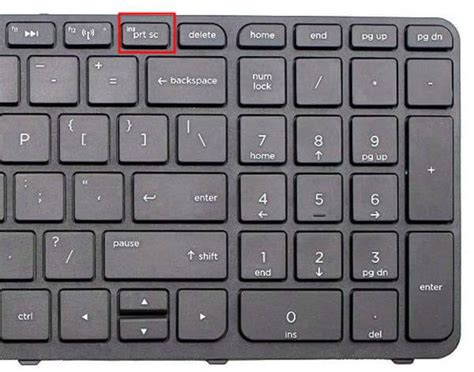
Ноутбук HP Envy предлагает несколько способов для снятия скриншота, включая как стандартные комбинации клавиш, так и специальные программы.
Вот несколько шагов, которые помогут вам снять скриншот на ноутбуке HP Envy:
- Выберите экран, который вы хотите снять в качестве скриншота и убедитесь, что он отображается на экране ноутбука HP Envy.
- Для снятия скриншота всего экрана удерживайте клавишу "PrtSc" (Print Screen) на клавиатуре. Обычно эта клавиша находится в верхней части клавиатуры, рядом с функциональными клавишами. Скриншот будет сохранен в буфер обмена, и вы сможете его вставить в любое приложение, поддерживающее вставку изображений.
- Если вам нужно снять скриншот только определенной области экрана, вы можете воспользоваться комбинацией клавиш "Win + Shift + S". После нажатия этих клавиш экран затемнится, и вы сможете выделить нужную область для скриншота. После выделения области скриншот будет сохранен в буфер обмена.
- Если вам неудобно пользоваться комбинациями клавиш, вы можете воспользоваться программами для снятия скриншотов, которые есть в составе операционной системы или доступны для загрузки из Интернета. Некоторые популярные программы для снятия скриншотов включают Snipping Tool или Lightshot.
Теперь вы знаете, как снять скриншот на ноутбуке HP Envy. Наслаждайтесь использованием этой функции для захвата интересных моментов и сохранения важных информаций.
Начало работы: подготовка ноутбука
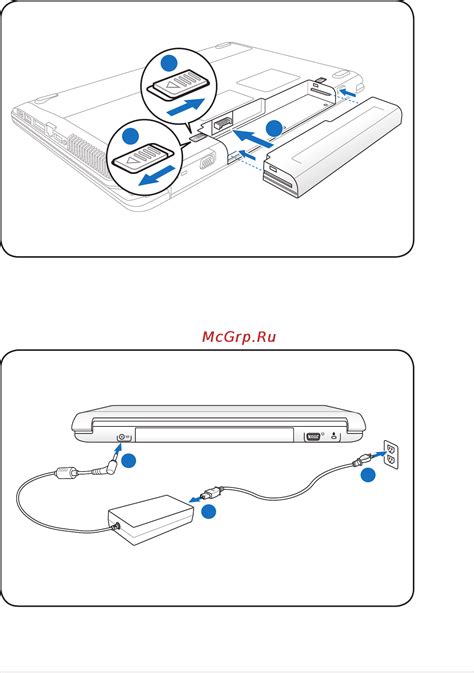
Перед тем, как приступить к созданию скриншотов на ноутбуке HP Envy, необходимо убедиться в том, что все необходимые программы и настройки на вашем устройстве установлены и активны. Вот несколько шагов, которые помогут вам подготовить ноутбук:
1. Убедитесь, что ваш ноутбук работает на операционной системе Windows 10 или более поздней версии.
2. Проверьте, есть ли на вашем ноутбуке соответствующая клавиша для создания скриншотов. Обычно это клавиша "Print Screen" или "PrtScn". Если у вас нет такой клавиши, может потребоваться дополнительное программное обеспечение для создания скриншотов.
3. Установите необходимое программное обеспечение для скриншотов, если требуется. Если на вашем ноутбуке уже установлена программа для создания скриншотов, убедитесь, что она активна и готова к использованию.
4. Проверьте настройки вашей программы скриншотов. Убедитесь, что выбрана правильная клавиша или комбинация клавиш для создания скриншотов и задана папка для сохранения скриншотов.
5. Подготовьте рабочую область на ноутбуке. Закройте все ненужные приложения и окна, чтобы на экране было только то, что вам необходимо запечатлеть в скриншоте.
Готово! Ваш ноутбук готов к созданию скриншотов. Теперь вы можете приступить к следующим шагам по созданию скриншота на ноутбуке HP Envy.
Определение горячих клавиш для скриншота
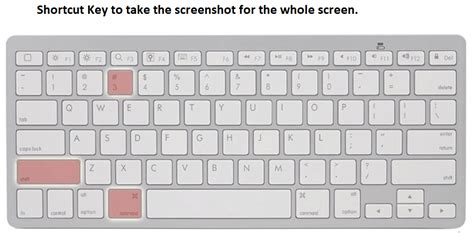
На ноутбуке HP Envy можно использовать горячие клавиши для выполнения скриншота экрана без необходимости использования дополнительных программ или инструментов. Горячие клавиши представляют собой комбинации клавиш на клавиатуре, которые выполняют определенные функции.
Чтобы сделать скриншот полного экрана на ноутбуке HP Envy, необходимо нажать клавишу PrntScrn (или Print Screen). Скриншот будет сохранен в буфер обмена, и вы сможете вставить его в любое приложение или программу, поддерживающую вставку изображений.
Если нужно сделать скриншот только активного окна, то нужно нажать комбинацию клавиш Alt + PrntScrn (или Alt + Print Screen). Скриншот окна будет также сохранен в буфер обмена и готов к вставке в приложение или программу.
После того, как вы сделали скриншот, откройте любой редактор изображений или приложение для редактирования, которое вы используете, и вставьте скриншот с помощью команды "Вставить" (Ctrl + V).
Вот таким простым способом можно сделать скриншот на ноутбуке HP Envy с помощью горячих клавиш.
Снятие полноэкранного скриншота

- Найдите клавишу Print Screen на клавиатуре. Обычно она располагается в верхнем правом углу, недалеко от клавиши F12.
- Нажмите Print Screen. На вашем ноутбуке ничего не произойдет, но скриншот будет взят.
- Откройте любой графический редактор, такой как Paint или Photoshop.
- В графическом редакторе выберите команду Вставить или нажмите сочетание клавиш Ctrl+V.
- Скриншот полноэкранного окна будет вставлен в редактор. Теперь вы можете сохранить его на вашем ноутбуке или выполнить дополнительную обработку, если это необходимо.
Теперь вы знаете, как легко и быстро сделать скриншот полноэкранного окна на ноутбуке HP Envy. Пользуйтесь этой функцией, чтобы сохранить важную информацию или поделиться чем-то интересным с другими!
Снятие скриншота выбранной области
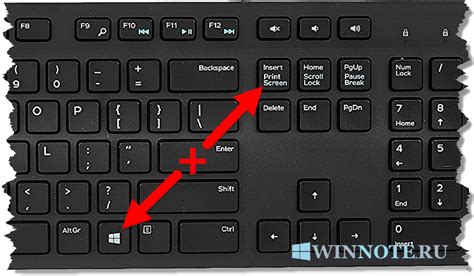
Для снятия скриншота выбранной области на ноутбуке HP Envy можно воспользоваться удобной комбинацией клавиш.
1. Нажмите и удерживайте клавишу Windows на клавиатуре.
2. Нажмите клавишу Shift и клавишу S одновременно.
3. Курсор мыши примет форму селектора.
4. Выделите нужную область на экране, зажимая левую кнопку мыши и проводя рамку.
5. Отпустите кнопку мыши.
6. Снятый скриншот выбранной области будет скопирован в буфер обмена.
7. Чтобы сохранить скриншот, откройте программу для редактирования изображений (например, Paint) или текстовый редактор, и вставьте изображение, нажав сочетание клавиш Ctrl+V.
Теперь вы можете сохранить скриншот на компьютере и использовать его по своему усмотрению.
Проверка скриншота и сохранение в нужном формате
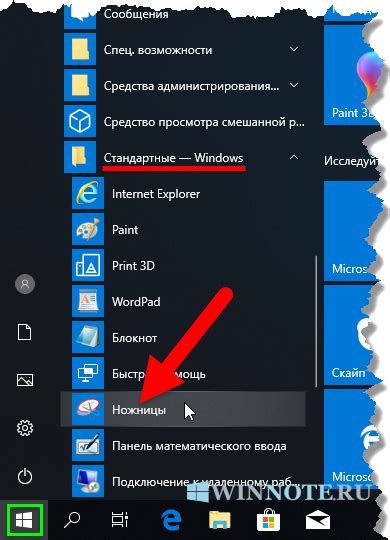
После того как вы сделали скриншот на ноутбуке HP Envy, вам необходимо проверить его, чтобы убедиться, что вся нужная информация присутствует и описание скриншота соответствует вашим ожиданиям.
Проверка скриншота включает в себя следующие шаги:
- Откройте файл скриншота, чтобы увидеть его содержимое. На ноутбуке HP Envy скриншоты сохраняются в формате изображения, поэтому вы сможете просмотреть его как обычное фото.
- Убедитесь, что все необходимые элементы на скриншоте ясно видны и читаемы. Изображение должно быть достаточно четким, чтобы вы могли разобрать каждую деталь.
- Проверьте, что в описании скриншота указана вся нужная информация, например, какая именно часть экрана была снята и что на ней показано.
Если вы обнаружите, что скриншот неудачный или не содержит достаточно информации, вам следует повторить процесс снятия скриншота.
После проверки вы можете сохранить скриншот в нужном формате, чтобы его можно было использовать в дальнейшем:
- Нажмите правой кнопкой мыши на файле скриншота.
- В появившемся контекстном меню выберите опцию "Сохранить как".
- Выберите директорию, в которой вы хотите сохранить скриншот.
- Укажите желаемое имя файла и выберите нужный формат изображения (например, JPEG или PNG).
- Нажмите кнопку "Сохранить", чтобы сохранить скриншот в выбранном формате.
Теперь у вас есть проверенный и сохраненный в нужном формате скриншот на вашем ноутбуке HP Envy! Вы можете использовать его для демонстрации проблемы или делиться им со своими коллегами.
Использование скриншота на ноутбуке HP Envy

Чтобы сделать скриншот на ноутбуке HP Envy, следуйте этим простым шагам:
- Нажмите на клавишу "Print Screen" или "PrtScn" на клавиатуре. Возможно, вы должны использовать клавишу "Fn" в сочетании с "Print Screen", в зависимости от модели ноутбука.
- Откройте любой графический редактор, такой как Paint или Adobe Photoshop.
- В редакторе откройте новый файл или создайте новый документ.
- Вставьте скриншот, используя команду "Вставить" или нажав сочетание клавиш "Ctrl" + "V".
- Отредактируйте скриншот по своему желанию, если это необходимо.
- Сохраните файл в нужном формате: JPEG, PNG или другом, который вам нужен.
Теперь у вас есть скриншот сделанный на вашем ноутбуке HP Envy. Вы можете сохранить его для дальнейшего использования или поделиться с другими.